SpaceSniffer
![]()
Программа для анализа занятого дискового пространства
Яндекс.Браузер — быстрый браузер с защитой от мошенников и вредоносных сайтов.
- Windows 11
- Windows 10
- Windows 8.1
- Windows 8
- Windows 7
- Windows Vista
- Windows XP
Тип лицензии:
Freeware (бесплатное)
Языки: Английский
Снимки экрана 5





SpaceSniffer или Как узнать куда пропало место на диске
SpaceSniffer — программа для анализа дискового пространства любых запоминающих устройств — жестких дисков, SSD-накопителей, USB-флешек и т.д. Это бесплатное приложение для операционных систем Windows XP, Vista, 7, 8, 8.1, 10 и 11 (32 и 64 бит). Интерфейс программы не имеет перевода на русский язык.
Зачем нужна программа SpaceSniffer?
SpaceSniffer — анализатор дискового пространства, позволяющий пользователю понять, как папки и файлы структурированы на дисках. Программа использует макет визуализации «Treemap» (древовидная карта) — метод отображения иерархических данных с использованием вложенных фигур (в данном случае — прямоугольников). Благодаря этому методу пользователь может наглядно и в удобной для понимания форме изучить содержимое выбранных локальных дисков.
Как пользоваться программой SpaceSniffer?
Основной компонент программы SpaceSniffer, с которым пользователю предстоит работать — это древовидная карта, разбитая на прямоугольные области (элементы). Количество элементов на карте зависит от количества объектов в изучаемом каталоге (в т.ч. корневой каталог локального диска). Чем больший объем дискового пространства занимает объект — файл или папка — тем больший размер будет иметь посвященный ему элемент древовидной карты.
Пользователь может открывать содержимое папок одинарным кликом мышью — в этом случае внутри прямоугольника появятся новые. Если элементы карты становятся слишком мелкими для изучения, по любому из них можно кликнуть мышкой два раза, тогда они буду развернуты на весь экран (окно). Для автоматического заполнения элементов верхнего уровня вложенными элементами следует использовать функцию «More detail» или использовать комбинацию клавиш «Ctrl+» требуемое количество раз. Это обратимая процедура (функция «Less detail» или комбинация клавиш «Ctrl-» скрывают вложенные элементы).
Узнаем, чем забит наш жесткий диск с помощью SpaceSniffer — Fox 48rus
Программа SpaceSniffer позволяет одновременно изучать несколько локальных дисков в режиме «окна в окнах» — достаточно лишь воспользоваться соответствующей функцией (меню «File», пункт «New»).
Отдельно отметим способность SpaceSniffer отображать или скрывать с древовидной карты файлы с определенным расширением, а также файлы, содержащие или, наоборот, не содержащие или в своем названии введенные пользователем символы. В каждом внутреннем окне программы предусмотрена текстовая строка для фильтрации содержимого карты. В нее можно вписать, например:
- «*.mp4» — в этом случае на карте отобразятся только те файлы, что имеют указанное расширение, название может быть любым.
- «|*.mp4» — добавив оператор «|» можно исключить из отображения файлы с указанным расширением и любым названием.
- «*build*» или «|*build*» — отображение файлов, в названии которых присутствуют или отсутствуют указанный набор символов (в данном случае — «build»), соответственно.
И последнее — пользователь может настроить программу SpaceSniffer на свой вкус, а именно:
- Изменить размер шрифта в подписях элементов древовидной карты.
- Включить/выключит опцию отображения даты создания/модификации файлов и папок по курсором мыши.
- Установить минимальный размер элементов карты в пикселях (чем меньше, тем на большие фрагменты будет разбит элемент, т.е. тем больше вложенных объектов будет отображено внутри элемента верхнего уровня).
- Настроить скорость и плавность анимации при наведении мыши на элементы, а также анимации увеличения/уменьшения размеров элементов при клике мышкой по ним.
- Настроить внешний вид элементов карты: установить уровень контрастности границ и/или внутренней цветной области, включить/выключить затенение, анимацию при наведении курсора мыши на элемент и др.
Отдельно отметим настройки, посвященные графическому представлению разных типов файлов на древовидной карте. Например, аудиофайлы имеют розовый цвет, архивы — синий. Пользователь может изменить цвета на свое усмотрение, а также создать дополнительные классы файлов, указав для них расширения (разделяются знаком «;»). Для активации/деактивации данной опции служит кнопка «Use File Classes style» или комбинация клавиш «Ctrl + T».
Источник: www.softsalad.ru
SpaceSniffer

SpaceSniffer — чистит компьютер, удаляя ненужные файлы и другой «мусор», оставленный после посещения веб-сайтов и использования компьютерных программ.
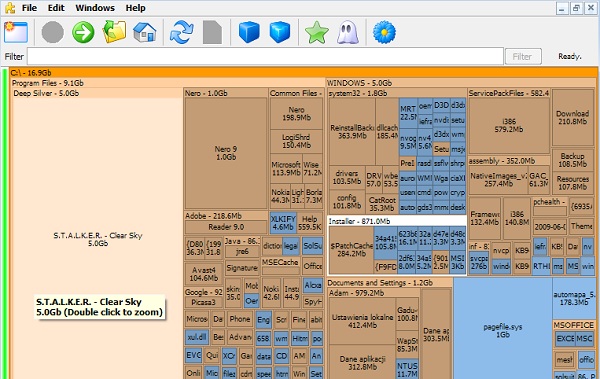
С небольшим объёмом жесткого диска приходится чистить кэш браузера, либо искать и удалять ненужные файлы (временны) в надежде освободить место на диске C. SpaceSniffer — отличное решение данной проблемы.
С помощью древовидной структуры можно наглядно определить где и какой файл занимает ценное место на диске, а самое главное нужен он или можно удалить. Данная концепция была изобретена профессором Беном Шнайдерманом.
Начните процесс сканирования и вы увидите общую картину вашего дискового пространства. Папки занимающие больше места обозначаются большими секторами. Для того чтобы просмотреть содержимое папки достаточно кликнуть на сектор. Также можно вывести подробную информацию о файле двойным нажатием на нем.
Скачать SpaceSniffer можно бесплатно со свободной лицензией с официального сайта разработчика по ссылке ниже. А если утилита не понравится по каким-либо причинам, то всегда можно скачать CCleaner для Windows.
Если интересует определенный тип файлов, то можно использовать фильтр. Например ищем громоздкие фильмы — в поле «фильтр» вводим(*.avi) и жмем enter. Или же вам нужно исключить тип файлов avi. В поле фильтр вводим (|*.avi), жмем enter и видим все кроме фильмов типа avi.
Также в утилите предусмотрена такая функция как тегирование. Эта функция поможет вам обозначить цветом те файлы или папки, которые посчитаете нужными для дальнейшего рассмотрения. Доступно четыре цвета. Для того, чтоб пометить файл нужно навести курсор на него и нажать CTR+1. Возможно также исключение помеченных файлов.
Хотите знать где хранятся устаревшие файлы? Введите условие в поле фильтра. Например файлы хранящиеся на ПК более двух лет(вводим в фильтре:>2). Возможно также комбинирование фильтров. Например запрос: *.avi;> 600 Мб;
Источник: soft-file.ru